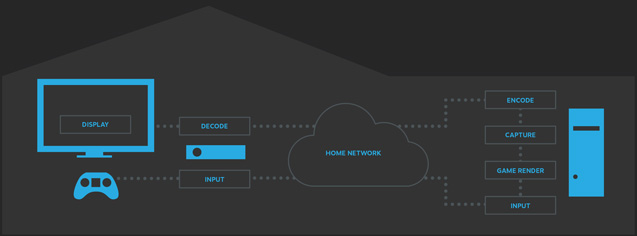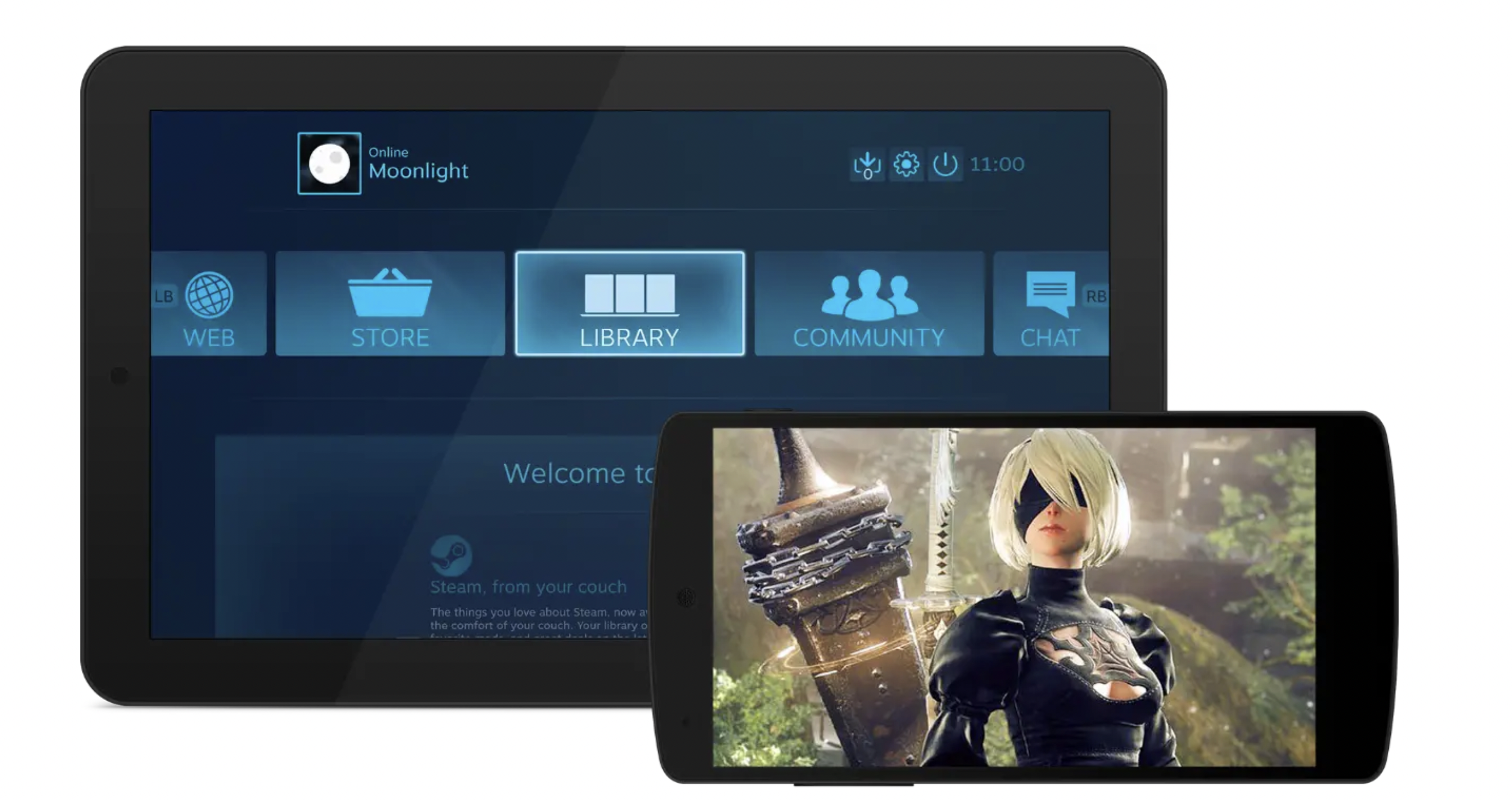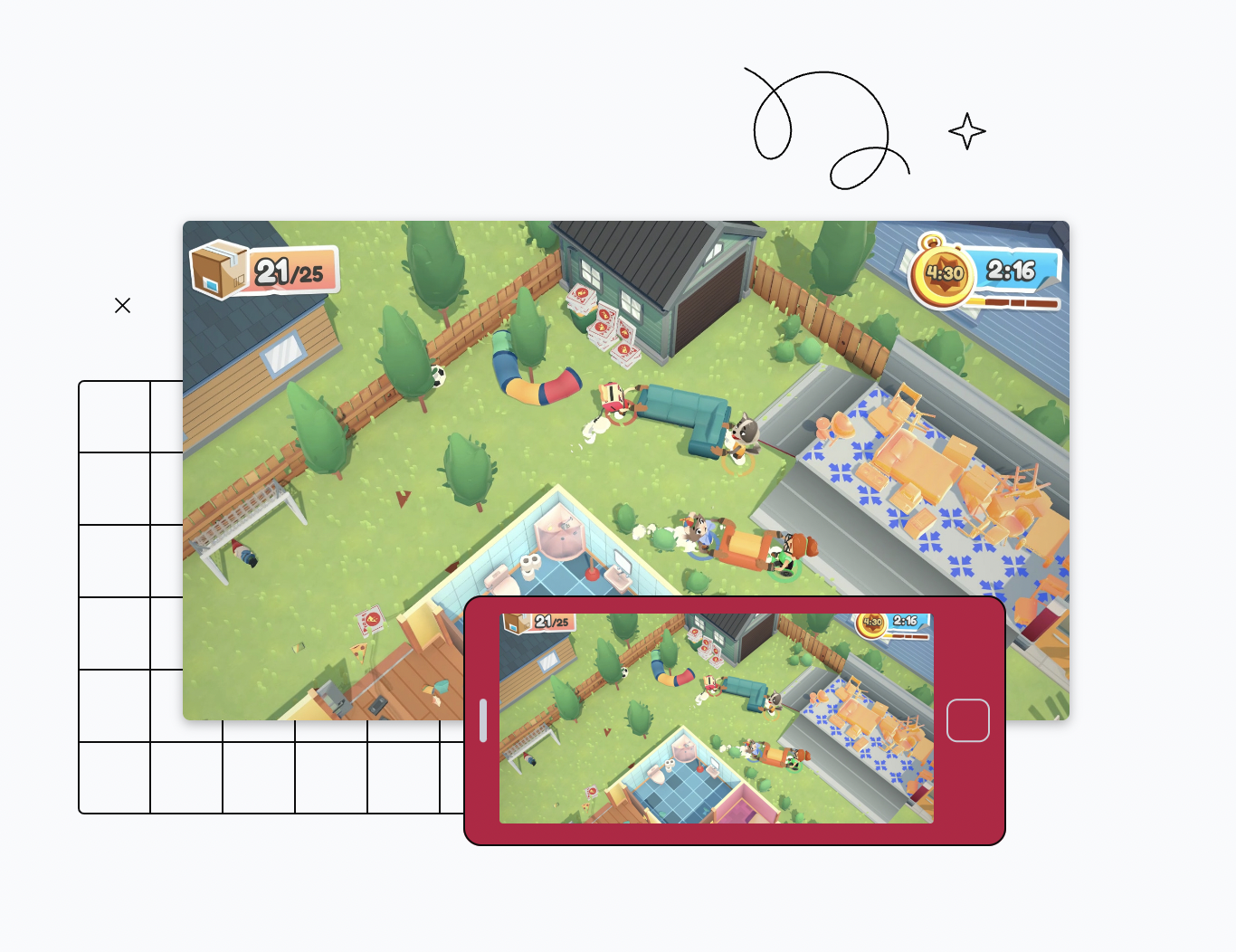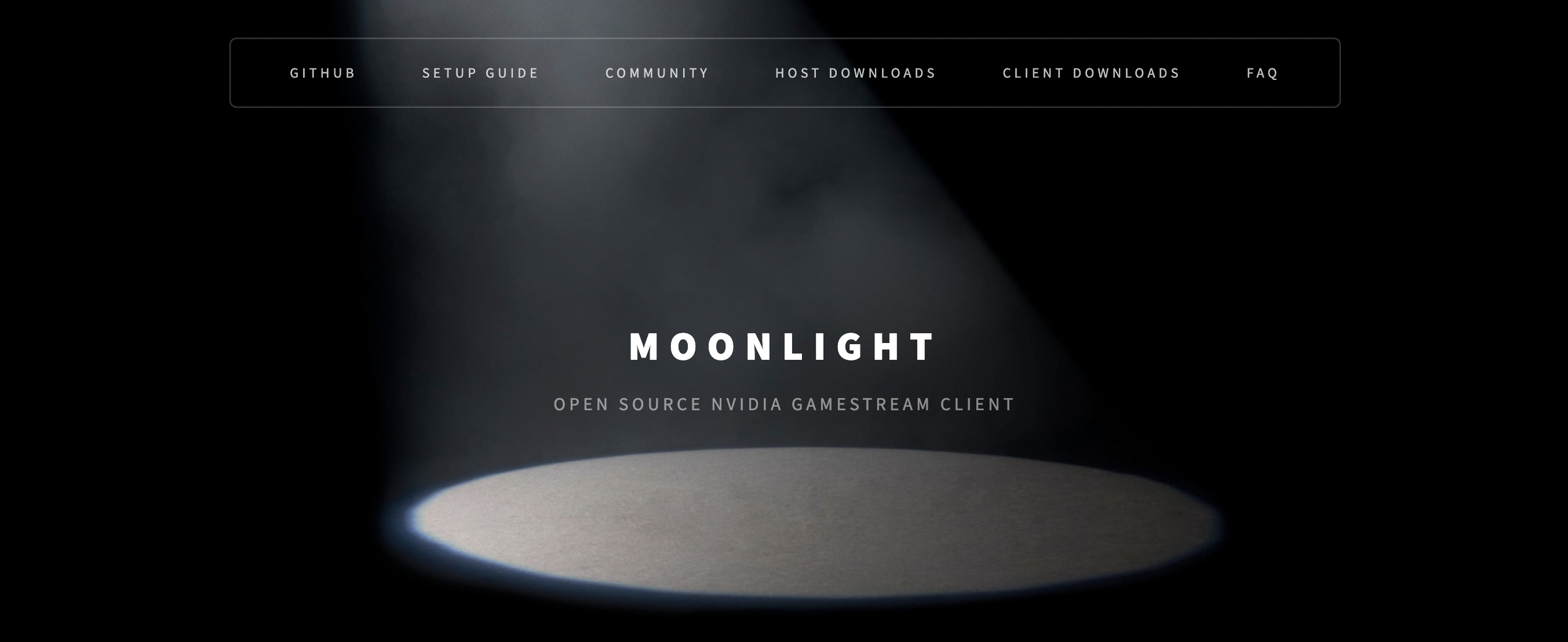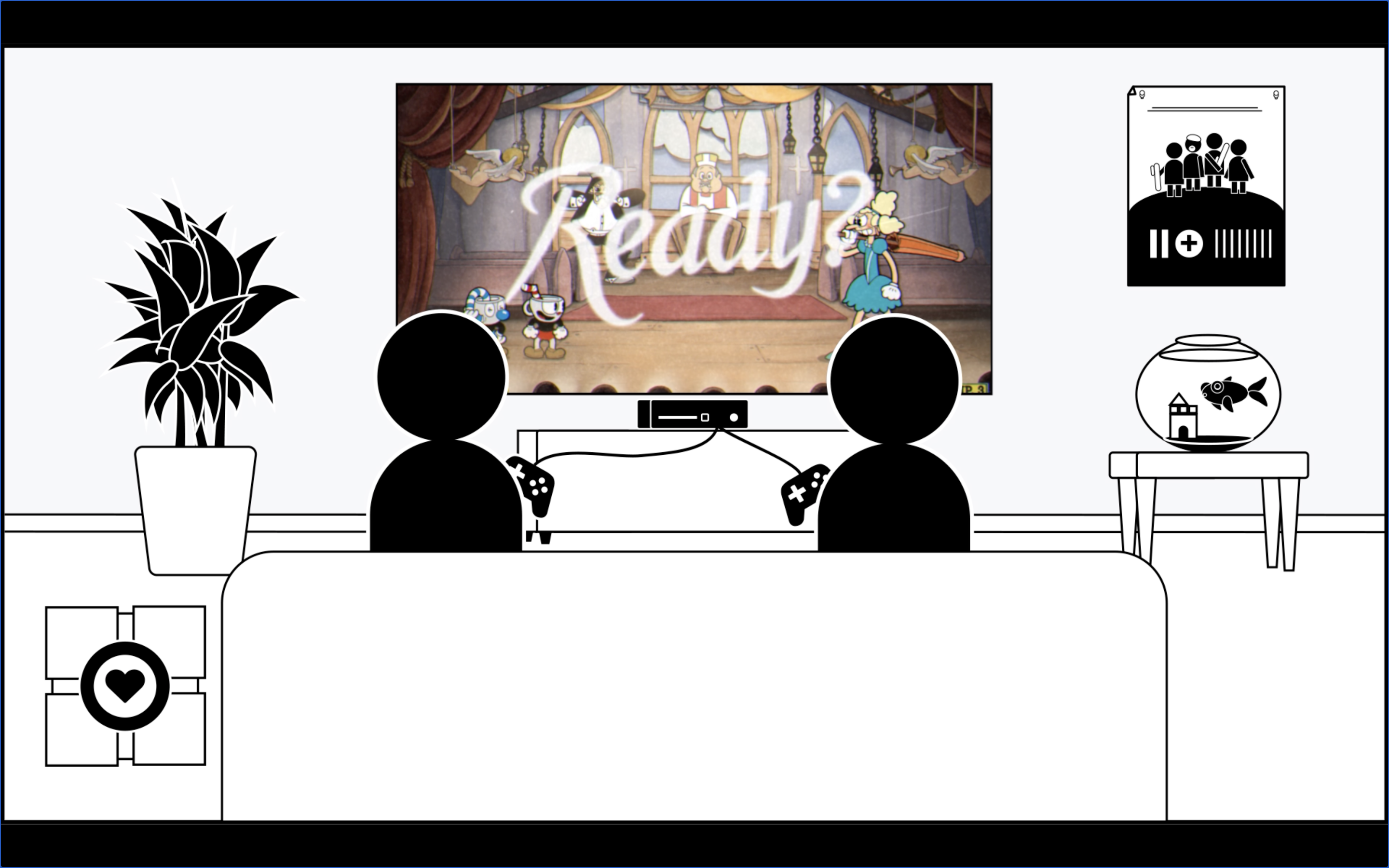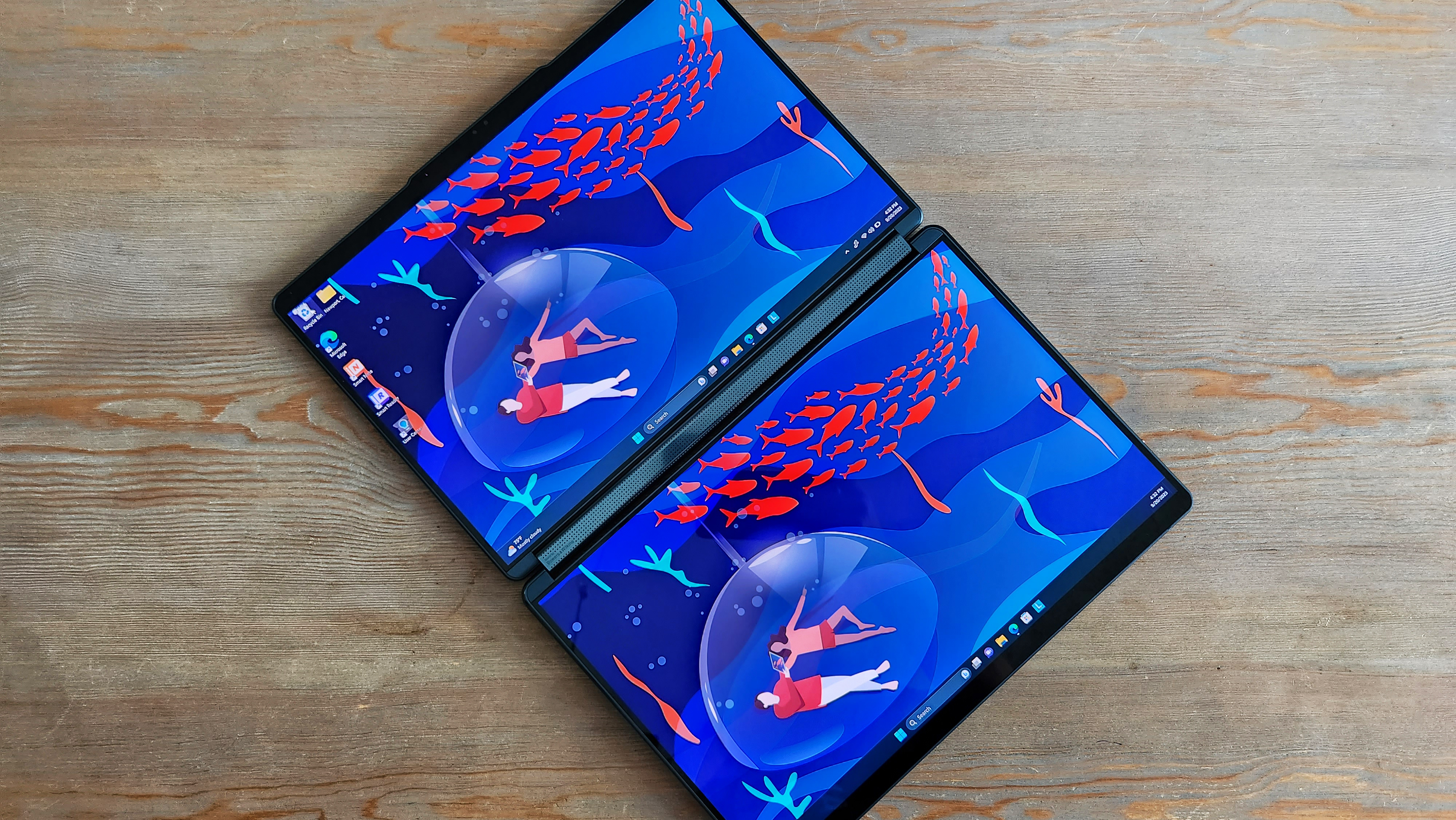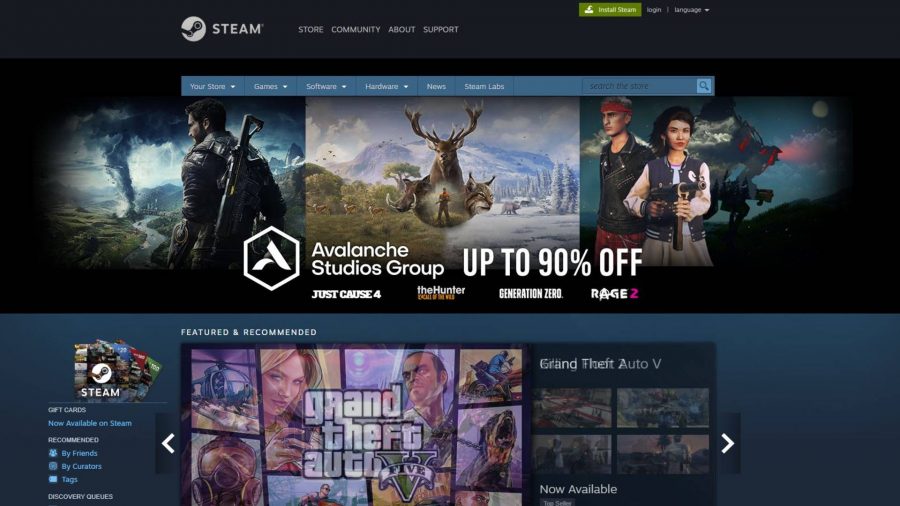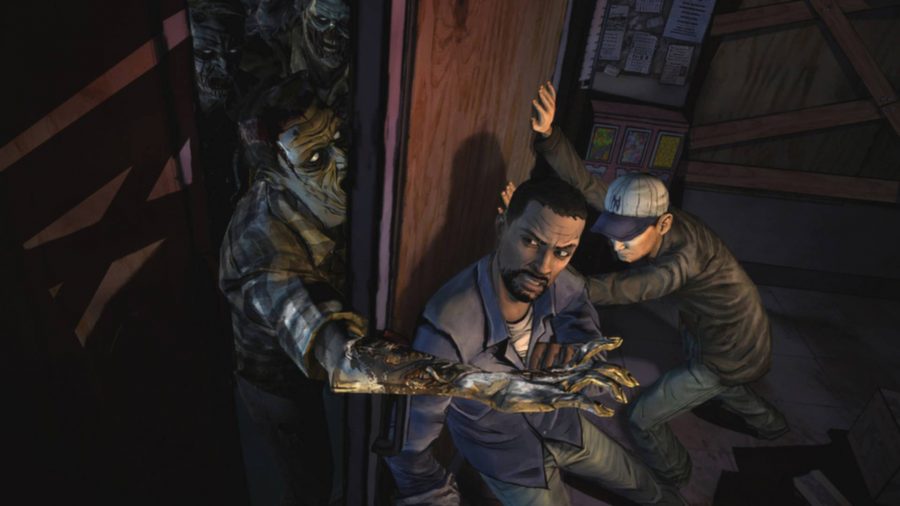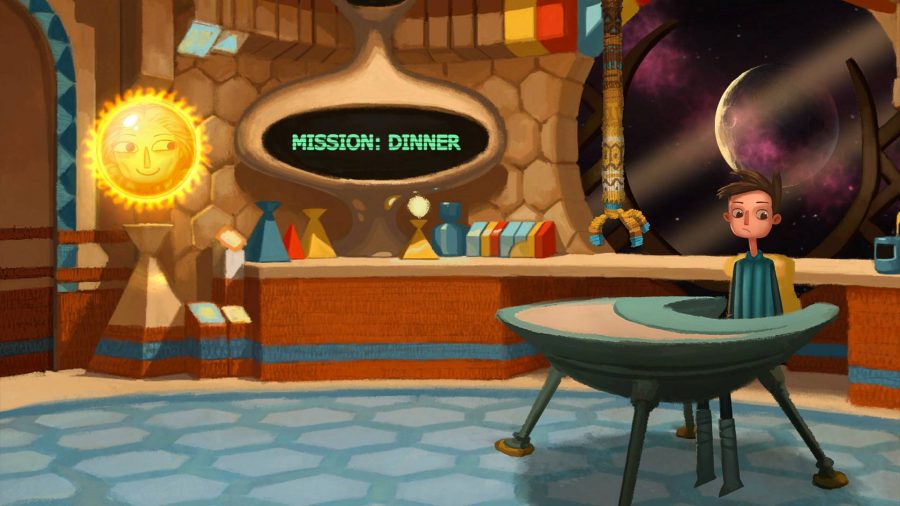Вот как транслировать игры с вашего игрового ПК – Обзор, как начать работу с ПК в 2022 году | Windows Central
Как начать с ПК в 2022 году
Итак, это то, что мы собираемся сделать – сделать это как можно проще. Если вы беспокоитесь о том, что ваше устройство не сравнится с лучшим игровым ноутбуком или ПК, то мы включили игры в этот список, которые могут работать практически на любом современном рабочем ноутбуке или компьютере. Мы не собираемся перегружать вас с выбором, особенно если вы не уверены, в какую игру вы хотели бы сыграть, но, надеюсь, вы найдете путь в игры через наши рекомендации.
Не соглашайтесь на облачные игры – игры с вашего ПК вместо этого
Кредит: обзор / Джексон Рукар
Написано Адриен Рамирес, Сотрудники ПК с 4+ годами, покрывающими компьютерное оборудование, программное обеспечение и науку.
Обновлено 27 мая 2022 года
Рекомендации самостоятельно выбраны редакторами Reviewed. Покупки, сделанные по ссылкам ниже, могут принести нам и нашим партнерам по изданию комиссии.
Облачные игры – это здорово, но знаете ли вы, что вы можете использовать свой собственный компьютер для игры на своем телефоне или планшете? Удаленный доступ позволяет управлять своим компьютером издалека, а это означает, что вы можете транслировать настольные игры на телевизор в гостиной, не нуждаясь в каком -либо длительном кабеле или плате за сервис облачных игр. Если у вас уже есть отличный игровой компьютер и быстрое подключение к Интернету, вам следует рассмотреть возможность настроить его для удаленного доступа, чтобы вы могли взять свои игры на ходу.
Что такое удаленный доступ?
Удаленный доступ отправляет и получает данные и входы медиа для подключения клиента к хосту.
Удаленный доступ работает, отправляя аудио и визуальные данные Host PC на клиентское устройство, а затем получая входные данные с клиентского устройства и действуя на него. Например, вы подключаете контроллер к Chromebook, и входы вашего контроллера переносятся на настольный ПК, к которому вы удаленно получаете доступ. Так работают сервисы облачных игр – разница в том, что эти компьютеры находятся в центре обработки данных, а не в вашем доме.
Что мне нужно, чтобы транслировать свой рабочий стол?
Удаленный доступ позволяет использовать свой компьютер на телефоне, планшете и даже телевизоре.
. Многие удаленные приложения для настольных компьютеров рекомендуют 15 Мбит / с скорости или лучше, но вам нужно минимум 5 Мбит / с.
Существует множество способов настройки рабочего стола для удаленного доступа, но самый простой способ будет использовать приложение с удаленным доступом, которое специально построено для игр, которое приоритет низкой задержке, высокой частоте кадров и разрешении, многопользовательскими опциями и Потоки с низким/без заснега. Многие приложения удаленного доступа ориентированы на помощь в ИТ, обмен файлами или использованием предприятий, поэтому они не будут так просты в игре.
Какие приложения удаленного доступа ориентированы на игры?
Лучшие приложения удаленного доступа для игр приоритет низкой задержке и высокой скорости обновления.
Некоторые отличные бесплатные приложения для дистанционных потоковых игр – это парашютная игра Steam, Moonlight и Parsec. Есть много других приложений удаленного доступа, но они либо дороже, либо лучше всего подходят для разных задач в удаленном рабочем столе.
Из трех выше, Parsec – самый простой и мощный, который можно настроить, так как он поддерживает разрешение 4K 60 Гц и имеет простой пользовательский интерфейс. Steam Remote Play и Moonlight-хорошие варианты, если у вас уже есть учетная запись Steam и/или графическая карта Nvidia, но им требуется немного больше работы, чтобы настроить как на хосте, так и на стороне клиента.
Настройка хост -компьютера
Чтобы использовать ваш хост -компьютер в качестве сервера, он должен оставаться включенным – не позволяйте ему заснуть!
Прежде чем начать удаленную потоковую передачу, вам нужно убедиться, что ваш компьютер готов к этому. Во -первых,: используйте проводное соединение Ethernet, если это возможно, и убедитесь, что скорость вашего Интернета составляет 15 Мбит / с или быстрее. Когда вы получаете доступ к компьюте. Было бы разумно отключить автоматическую гибернат (и автоматически спать, если вам это удобно), и вы должны отключить автоматические перезагрузки до тех пор, пока вы не закончите удаленно. Наконец, убедитесь, что вы всегда вошли в приложение удаленного доступа по вашему выбору.
Настройка PARSEC
Parsec использует библиотеки с открытым исходным кодом, чтобы внести многофункциональное приложение удаленного доступа в жизнь.
Parsec-это мертвые в использовании. Во -первых, загрузите его на вашем хост -компьютере (он работает только с Windows и MacOS). Затем в меню настройки проверьте, что Хостинг включен и Держись бодрствовать включено, и что правильный дисплей записывается, если у вас есть более одного дисплея. Наконец, перейти к Компьютеры и нажмите кнопку «Поделиться». Он даст вам дополнительный URL, если вы хотите получить доступ к ПК из браузера.
Что касается клиента, у вас есть два способа получить доступ к хосту: через приложение Parsec (доступно для Windows, MacOS, Android, Ubuntu Linux и Raspberry Pi), или через онлайн -браузер (ваш единственный вариант для iOS). В приложении все, что вам нужно сделать, это войти в систему, подождать, пока хост -компьютер появится в Компьютеры, и нажмите кнопку подключения. Для доступа к Интернету скопируйте сгенерированный URL-адрес у хоста и откройте ссылку в интернет-браузере клиента-не требуется вход.
Когда вы используете ParSec, вы полностью получаете доступ к настольному компьютеру ПК. Это будет так, как если бы вы использовали Windows на своем клиентском устройстве. Чтобы играть в игры, запустите их, как обычно, на своем рабочем столе.
Если вы играете с мышью и клавиатурой, вам больше ничего не нужно делать. Однако, если вы используете сенсорный экран или игровой контроллер, вам может потребоваться настроить свою игру для правильной интерпретации входов. Возможности прикосновения изначально встроены в Parsec на своих мобильных приложениях, в то время как вы можете скачать драйвер контроллера игры здесь.
Настройка лунного света
Moonlight – это проект с открытым исходным кодом, который расширяет возможности Geforce Experience.
Moonlight требует наибольшей работы из трех методов, чтобы сначала запустить его, и вы можете размещать только с ПК с помощью графической карты NVIDIA GeForce. Тем не менее, он поддерживает большинство клиентских устройств по сравнению с Parsec и Steam Remote Play.
Прежде чем загрузить Moonlight, скачать GeForce Experience. В опыте GeForce, иди Настройки > Щит, и включить GameStream. (GameStream – это программное обеспечение Nvidia 1 -й партии удаленного доступа, которое транслируется от Host PC к устройствам Nvidia Shield). . Самый простой способ сочетать эти два – это то, чтобы они оба использовали вашу домашнюю сеть, где вы можете подключить их с помощью проверки выводов.
Чтобы транслировать через подключение к Интернету, вам необходимо загрузить инструмент хостинга Moonlight Internet на хост -компьютере, прежде чем сочетать с клиентом. Затем беги Тестер потокового потока лунного света Чтобы проверить, что это работает.
Лунный свет работает над опытом GeForce, поэтому через него произойдет большая конфигурация на стороне хоста, а не лунный свет. Experience GeForce должен автоматически обнаружить игры, установленные на вашем ПК, но в случае, если это нет, вы можете вручную добавить их в список игр. В Настройки > Щит, нажимать Добавлять, Откройте папку, содержащую желаемую программу, и нажмите ХОРОШО.
Если вы хотите удалить трансляцию всего рабочего стола, перейдите к Настройки > Щит > Добавлять, Добавьте путь C: \ Windows \ System32 \ MSTSC.Exe в Открыть файл коробка.
Moonlight также позволит вам настроить VPN, потоковое содержание HDR и перспективные порты, например,. Github Wiki полон гидов, если у вас есть желание возиться.
Настройка паровой удаленной игры
Steam Remote Play позволяет легко играть в свои игры Steam из множества устройств.
Самое большое преимущество Steam Remote Play – его многопользовательская поддержка. Вы можете транслировать свой компьютер, пока ваши друзья играют с вами. Вам также не нужно загружать что -либо дополнительное на вашем хост -компьютере.
Чтобы начать, откройте Steam на вашем хост -компьюте. На вашем клиентском ПК загрузите приложение Steam Link (оно доступно на Windows, MacOS, iOS, iPados, Android, Android TV, Samsung Smart TV и Raspberry Pi, но не Linux). Войдите в Steam по ссылке Steam, и оттуда запустите игру, которую вы хотите сыграть в удаленном. Если игра, в которую вы хотите сыграть, не доступна в Steam, вы можете выйти из наложения режима Big Picture, минимизировать Steam, а затем нажмите на выбор запуска вашей игры. Вам не нужно сначала добавлять игру, не являющуюся вмешательством в свою библиотеку, либо на работу, либо!
Чтобы удаленно играть с друзьями, когда вы подключитесь к многопользовательской игре с Steam Link, пригласите своих друзей, используя наложение игры. Клавиатура, мышь и большинство популярных контроллеров поддерживаются в удаленной игре Steam без дополнительной настройки, но если ваш контроллер не поддерживается, вы можете загрузить драйвер или эмулятор, который преобразует его входы в Xinput или DirectInput на хост -ПК.
Связанный контент
обзор
С лучшим правом
Эксперты по продукту в обзоре имеют все ваши потребности в покупках. Следите за рецензированием на Facebook, Twitter, Instagram, Tiktok или Flipboard для последних предложений, обзоров продуктов и многого другого.
Цены были точными в то время, когда эта статья была опубликована, но со временем может измениться.
Цены были точными в то время, когда эта статья была опубликована, но со временем может измениться.
Эксперты по продукту в обзоре имеют все ваши потребности в покупках. Следите за рецензированием на Facebook, Twitter, Instagram, Tiktok или Flipboard для последних предложений, обзоров продуктов и многого другого.
Как начать с ПК в 2022 году
Добро пожаловать на главную платформу. Вот как начать с ПК игры.
ПК остается лучшей платформой для игр, будь то для киберспорта, графики и даже массовый многопользовательский опыт. Существуют сотни тысяч доступных названий, и цифровые услуги распределения, такие как Steam и Gog, облегчают, чем когда -либо, создавать коллекцию игр, не выходя из дома. Мы проведем вас через то, как настроить и настроить свой компьютер, начнем с указанных цифровых магазинов и получим максимальную отдачу от Windows 10 для всех игр.
Аппаратное обеспечение готово
Прежде чем начать с игры на ПК, вам сначала нужно купить или построить один, способный запустить все, что вы хотите играть. В отличие от консолей, игры, выпущенные для ПК, имеют разные требования, некоторые более требовательны, чем другие. В зависимости от того, какую мощность вы будете использовать пакеты, вам нужно соответствующим образом настроить настройки графики, что позволяет немного уменьшить внешний вид игры, чтобы улучшить производительность. Это тонкий баланс, но предлагает больший контроль, чем консоль.
Есть много предварительно построенных вариантов, но создание собственных может сократить некоторые расходы, но вам нужно будет устранить все устранение неполадок самостоятельно. Вообще говоря, вы захотите стремиться как минимум для процессора Intel Core I5 или AMD Ryzen 5 и NVIDIA GTX 1070. Это позволит вам насладиться еще более требовательными названиями в разрешении 1440p и удобными 60 кадрами в секунду, по крайней мере,.
И в отличие от консоли, где телевизор и гостиная обычно являются идеальной комбинацией, для ПК играет все о игровом логовом и меньшем мониторе. 25-дюймовые панели, как правило, считаются сладким, особенно если учесть 1440p. 4K не совсем готов, независимо от того, какие консольные производители и другие заставит вас поверить. Даже более дорогой GTX 1080 изо всех сил пытается подтолкнуть контент в этом разрешении – дайте ему еще несколько лет.
Вам будет трудно создать ПК, который соответствует Xbox One X для 4K Gaming по цене X, но компьютер предлагает гораздо больше и стоит дополнительной стоимости.
Подготовка Windows 10
Последняя ОС Microsoft – это солидный комплект. Windows 10 не только предлагает отличные уровни производительности в играх, но и довольно хорошо оптимизированные. Вы должны быть хорошо, чтобы пойти, как только вы завершите начальную установку ОС, но одна из самых важных задач, которые вам нужно выполнить, – это обновить драйверы графических процессоров, в зависимости от того, с каким поставщиком вы решили пойти (AMD или NVIDIA ):
Еще одна хорошая идея – убедиться, что у вас есть последние обновления для самого Windows 10, и у вас есть все драйверы, установленные для других компонентов ПК – это помогает сохранить все, что работает вместе в гармонии. Мы собрали некоторые другие полезные советы, которые, хотя и не так важны, как сохранение актуальных водителей, может помочь извлечь еще большую производительность из вашей настройки.
Наконец, вы захотите загрузить Discord, которое является приложением для геймеров, которые хотят общаться с друзьями. Чтобы поговорить с ними, вам понадобится гарнитура.
Полный пара впереди
Теперь, когда ваш компьютер настроен и готов к действию, вам нужно установить несколько игр. Есть два крупных витрин, которые популярны прямо сейчас – Steam и Gog. Помимо этих двоих, у вас также есть выбор между некоторыми издательными магазинами, такими как Ubisoft’s Uplay, Blizzard’s Battle.Net и EA’s Origin, не говоря уже о веб -сайтах Amazon и розничных продавцов для физических копий.
Для цифровых загрузок каждый из доступных витрин работает аналогичным образом. Вы загружаете и устанавливаете программное обеспечение, создаете учетную запись и прилагаете необходимую платежную информацию, просматриваете каталог игр и совершаете покупки. Любые игры, которые вы покупаете, можно впоследствии загрузить и установить. Gog уникален тем, что позволяет вам запускать игры без защиты DRM, что означает, что вам не нужно войти в систему, чтобы играть в игры, и вам не нужно, чтобы набор GOG был установлен.
Делать покупки вокруг. Вам не нужно полагаться только на одну платформу.
Другие полезные ресурсы
Держись, есть еще!
- Как использовать контроллер Xbox One в Windows 10
- ПК Игры Центральный Форум сообщества Windows
- Пять удобных советов и инструментов для игр для ПК
- Steam против Gog – что лучше?
Получите информационный бюллетень Windows Central
Все последние новости, обзоры и руководства для Windows и Xbox Diehards.
.
Как начать воспроизведение видеоигр на ПК: руководство для начинающих
Если вы новичок в мире видеоигр на ПК, то это может показаться очень пугающим местом, чтобы начать. CD-ROMS больше не заменяются игровыми кодами и цифровыми загрузками, и теперь есть несколько различных цифровых витрин для загрузки с их. Но все эти изменения также открыли игры для большего количества людей, чем когда -либо прежде,. В последнем десятилетии наблюдалось огромные улучшения в доступности и широкий спектр предлагаемых опыта, гарантируя, что для вас есть игра, независимо от того, какой у вас бюджет или уровень мастерства. На самом деле нет лучшего времени, чтобы играть в видеоигры.
Итак, это то, что мы собираемся сделать – сделать это как можно проще. Если вы беспокоитесь о том, что ваше устройство не сравнится с лучшим игровым ноутбуком или ПК, то мы включили игры в этот список, которые могут работать практически на любом современном рабочем ноутбуке или компьютере. Мы не собираемся перегружать вас с выбором, особенно если вы не уверены, в какую игру вы хотели бы сыграть, но, надеюсь, вы найдете путь в игры через наши рекомендации.
Вот пошаговое руководство о том, с чего начать, приближаясь к видеоиграм на ПК впервые и все, что вам нужно для настройки в первой игре. Мы также собрали несколько советов, которые помогут вам начать работу и как выбрать игру, которая превратит ваше первое приключение в видеоигры что -то особенное.
Где можно купить игры для ПК?
Подавляющее большинство современных компьютерных игр можно найти в Steam Store. Steam Store – это интернет -магазин для игр, так что вы можете найти и купить игры. Вам нужно будет создать логин, если у вас его еще нет, и установите Steam на свой компьютер или ноутбук.
После того, как вы установите Steam, ваши купленные игры появятся в вашей библиотеке. Вам нужно будет освободить достаточно места на своем устройстве, чтобы загрузить игру, но Steam довольно хорош в вас, если не хватает места.
Вы всегда можете проверить количество места, которое у вас есть в настройках вашего компьютера, выбрав «этот компьютер», где вы получите обзор ваших устройств и дисков, и сколько у них места.
Другие места, где вы можете купить игры для ПК
Хотя Steam – самый популярный интернет -магазин для ПК, он не единственный. У некоторых издателей есть свои собственные фронты магазина для своих игр, вот список:
- Blizzard: битва.сеть – известен Hearthstone, World of Warcraft
- Ubisoft: Uplay – известен дивизией, Rainbow Six Siege и Assassin’s Creed
- EA: Происхождение – Известно ФИФА, Battlefield и Sims
- Rockstar: Rockstar Games Launcher – известен красным мертвым искуплением и GTA
- Bethesda: Bethesda.сеть – Известно своими Fallout, Doom и The Elder Scrolls
Есть также другие интернет -магазины, которые продают игры, наряду с играми, эксклюзивными для их платформы, два из самых больших из которых из – это магазин Epic Games, наиболее известный за Fortnite, и магазин Microsoft, известный своим Minecraft.
Как узнать системные требования игры
Как только вы найдете игру, которую вы хотите сыграть, просто введите ее в Steam и найдите страницу его магазина. Прокрутите вниз, и будет раздел по системным требованиям, чтобы вы могли увидеть, может ли ваш компьютер управлять им или нет.
Как узнать настройки системы компьютера
Оборудование для ПК находится в собственной сфере, а создание ПК с нуля может быть трудной, если не удовлетворяющей задачей, но лучше не увязать в специфике оборудования для ПК, когда вы только начинаете. Вместо этого у вас есть компьютер или ноутбук, отлично – и вопрос в том, какие игры он может запустить? Если вы обеспокоены тем, что ваш компьютер или ноутбук недостаточно хороши, вы можете использовать PCGameBenchmark для проверки спецификаций ПК на требованиях к игровой системе, для названий, которые могут работать на вашем устройстве. Конечно, вам нужно знать свои собственные настройки ПК, прежде чем сделать это, вот как вы можете узнать, не уверены ли вы:
- Перейти к своим настройкам
- Нажмите на систему
- Нажмите на
Подумайте о том, чтобы получить геймпад
Геймпад – это контроллер, который вы можете подключить к своему ПК или ноутбуку, поэтому вам не нужно использовать мышь и клавиатуру. Если вы играли на консолях раньше, геймпады одинаковы, просто совместимы с вашим ПК. К счастью, у нас есть список лучших игровых контроллеров для ПК, но мы обычно рекомендуем контроллер Microsoft Xbox One, чтобы начать.
Как выбрать игру
Если вы ищете компьютерные игры, которые могут работать на даже изумленных ноутбуках и старых школьных компьютерах, то это наши рекомендуемые игры, но если вы все еще не уверены, будет ли выбранная вами игра на вашем ПК или ноутбуке, затем прочитайте Раздел перед этим о том, как узнать настройки вашего ПК.
Что-то историческое
Для тех, кто любит кинематографический опыт и не хочет ничего слишком напряженного для своего первого предприятия в видеоигры, эти истории, основанные на истории история.
Пожарная – Исследовательская игра, в которой вы играете в роли Генри, пожарного наблюдателя, базирующейся в смотровой площадке в Национальном лесу Шошоне, штат Вайоминг. Раскрыть историю Генри, когда вы исследуете пустыню, с вашей единственной линией общения, являющейся портативным радиоприемником для другого коллеги -борца.
Ушел домой – Вернувшись в свой семейный дом, вы найдете пустой дом и множество предметов и подсказок, чтобы расшифровать и купить вместе.
Что осталось от Эдит Финч – Вообразившись вокруг эксцентричной семьи Финч, Эдит возвращается в свой проклятый дом детства и рассказывает о трагических историях всех членов ее семьи.
Что -то с выбором
Эти повествовательные игры также раскрывают невероятные истории по своей сути, но вместо того же результата в конце игры ваш выбор диалога и действия повлияют на общее окончание истории.
Ходячие мертвецы – Основанный на сериале, The Walking Dead рассказывает историю молодой девушки по имени Клементина, когда она выращивает и сталкивается с апокалипсисом зомби в этой эпизодической игре приключений. Это свет на действие, но почти все, что вы делаете, влияет на историю.
Жизнь Странная – Играйте как Макс, девочка -подросток, возвращающаяся в свой родной город, чтобы пройти курс фотографии в школе. Воссоединились со своей старой лучшей подругой Хлоей, происходит что -то зловещее, и Макс, с некоторыми недавно сформированными паранормальными способностями, должно выяснить, что.
Человек Медана – Ужас из кинематографического выживания, установленного на борту призрачного корабля, где вам придется направить исследователей из первых голов в безопасное место, поскольку ужас отражает их партию.
Что -то простое
Если вы просто хотите указать и нажать на экран, вы можете сделать именно это с помощью Point и нажать Adventure Games. Объединенные подсказки, объедините объекты и решайте головоломки, чтобы пройти через эти истории.
Сломанный возраст – Переключитесь между двумя персонажами в этой семейной точке и нажмите «Приключение», которое рассказывает свою историю с двух совершенно разных точек зрения, которые в конечном итоге сталкиваются.
Грим Фанданго – Юмористическая, нуарная детективная игра, в которой вы играете как Мэнни Кавевера, агент по туразавшению загробной жизни, работающий в мире между жизнью и смертью.
Сломанный меч – Расположенный на улицах Парижа, играйте как Джордж Стоббарт и Нико Коллард, когда они запутываются в темных заговорах и древних рассказах. Также очень отличается от сломанного возраста.
Что -то с головоломками
Это три очень разные игры, но все они имеют общее исследование и разложение головоломки. Также стоит посмотреть на тон и ощущение игры, в которую вы хотите играть.
Принцип Талоса – Исследуйте красивые руины, выгравированные футуристическими научно-фантастическими элементами и решайте сложные загадки, чтобы пройти столь же загадочную историю, пока не найдете ответы, которые вы искали.
Подвешенное – Темный и призрачный платформер, где вы двигаетесь вдоль экрана, решая головоломки и уклоняющиеся от гигантских пауков.
Портал 2 – Игра головоломки от первого лица, где вы играете в качестве тестового предмета в загадочной научной факультете Aperture. Вооружено портальным пистолетом, устройством, которое вы можете использовать на плоских поверхностях для создания порталов, через которые вы можете прыгнуть – вам нужно решить головоломки, используя портальный пистолет и щедрую помощь физики, чтобы избежать каждой комнаты.
Что -то с действием
Если вы готовы прыгнуть прямо и хотите, чтобы какое-то действие накапливало адреналин, в этих трех играх есть все, от фэнтезийного приключения до песчаного выживания.
Расхитительница гробниц – Если вы помните старые игры на рейдере гробниц, или вы видели фильмы, Tomb Raider (2013) – отличное место, чтобы прыгнуть. Игра третьего лица со стелсом, выживанием и большим количеством больных плохих парней.
Скайрим – Если Fantasy, Dragons, Dungeons и Storming Castles-это больше ваша вещь, то Elder Scrolls V: Skyrim-это широко обожаемая игра с открытым миром приключений.
Обитель зла 4 – Если вы хотите откусить ужас с вашим действием, Resident Evil 4-это действие третьего лица, где вы будете сражаться с монстрами нежити, разгадаете головоломки и используете много боеприпасов, чтобы защитить себя.
Что -то расслабляющее
Если вы хотите вступить в игры для своей семьи, вот несколько, которые могут включать остальную часть вашей команды. В равной степени их можно сыграть в одиночку, и если вам нравится то, что вы видите, ознакомьтесь с нашим списком лучших расслабляющих игр на ПК.
Стартовая долина – Прекрасная игра по ремеслу, в которой вы оставляете как обыденную работу и городскую жизнь, вместо этого сосредоточившись на том, чтобы ухаживать за вашей фермой и создавать новые предметы.
Spyro Reignited Trilogy – Играйте как любимый Purple Dragon, 3D-платформер, который встает на перенастроение всех старых игр.
Переварен 2 – У этого фаворита семьи могут быть до четырех человек, играющих в качестве повара мультфильмов, вам нужно будет работать вместе, чтобы вовремя выпустить заказы на еду, когда вы готовите каждый прием пищи для нетерпеливых клиентов.
Другие советы для начинающих
Не уходи сейчас
Если вы играете в свою первую игру, и вам это не сразу понравится, это нормально, может быть, это просто не игра для вас. Это не значит, что вы должны вообще отказаться от игр, есть так много выбора, что вы обязательно найдете то, что не можете отложить. Точно так же, если вы боретесь с игрой, попробуйте просмотреть прохождение на YouTube или играть в другую игру вместо этого.
Попросить совета
Скорее всего, кто -то, кого вы знаете, играет в игры, даже тайно. Так что совет никогда не бывает далеко. Если вы хотите попасть в игры, кто -то, кто знает, что вы можете дать отличный совет о типе игр, которые вам понравятся.
Играйте что -то, что вас интересует
Вы всегда можете принести свое любимое хобби внутри, с играми, охватывающими множество жанров, вы найдете рыболовные игры, футбольные игры и игры на лошадях. Это не просто ваше хобби, но и есть игры для интересов, поэтому, если вы любите фильмы «Звездные войны», есть много игр «Звездных войн», в которые вы могли бы играть. Или, игры динозавров, детективные игры и даже кулинарные игры.
Лучший совет, который вы все настроили, – это просто повеселиться с ним. Играйте в игры в своем собственном темпе, не заставляйте игры, которые вам не нравятся (даже если все говорят, насколько они прекрасны). Здесь, в PCGameSn, мы хотим поделиться нашей страстью и сделать ее максимально доступной для всех, так что, надеюсь, вы все готовы начать играть в видеоигры. Если вы еще не готовы к покупке видеоигры, но хотите проверить некоторые, ознакомьтесь с нашим списком лучших бесплатных игр на ПК, чтобы попробовать разные жанры, пока не найдете что -то, что любите.
Джина Лис Джина любит бродить по равнинам в Валхейме, исследовать устроенные системы в Старфилде, желать новых персонажей в Геншине Impact и Honkai Star Rail, а также Zombies и других чудовищных тварей в играх ужасов. Наряду со своей преданностью игры управления SIM -картами, она также охватывает Minecraft и Final Fantasy.
Network N Media Commission от квалификационных покупок через Amazon Associates и другие программы. Мы включаем партнерские ссылки в статьи. Посмотреть условия. Цены правильно во время публикации.